Как использовать WhatsApp без SIM-карты


Содержание
- Как это работает
- Пошаговая инструкция для устройства без SIM
- Варианты и альтернативы
- Когда метод не сработает
- Безопасность и конфиденциальность
- Частые вопросы
Как это работает
WhatsApp привязывает аккаунт к телефонному номеру, но доступ к переписке и контактам можно получить и на другом устройстве через WhatsApp Web. Это веб‑версия мессенджера: она зеркалирует разговоры из основного аккаунта и отображает их в браузере. Главное условие — у вас уже должен быть активный аккаунт WhatsApp на телефоне с SIM (или на другом устройстве), с которого вы сможете считать QR‑код для авторизации.
Определение: WhatsApp Web — веб‑интерфейс WhatsApp, позволяющий использовать мессенджер в браузере и синхронизировать сообщения с основным телефоном.
Пошаговая инструкция для устройства без SIM-карты
- Откройте браузер Google Chrome на планшете или смартфоне без SIM.
- В меню браузера выберите «Просмотр как компьютер» (View as computer / Desktop site).
- Перейдите на страницу web.whatsapp.com — на экране отобразится QR‑код.
- Возьмите телефон, где установлен WhatsApp и есть активный номер.
- Откройте WhatsApp → меню (три точки справа вверху) → выберите «WhatsApp Web / Настройки устройств» и нажмите «Привязать устройство».
- С помощью камеры телефона отсканируйте QR‑код, показанный на экране устройства без SIM.
- После успешного сканирования переписки и контакты появятся на экране без SIM, и вы сможете отправлять/получать сообщения.
Важно: Телефон с активным аккаунтом обычно должен оставаться подключённым к интернету, чтобы синхронизация работала корректно. В новых релизах WhatsApp доступна опция многоустройственного входа, позволяющая использовать аккаунт автономно на нескольких устройствах — проверьте настройки безопасности и список связанных устройств.
Удобные советы и детали
- Если QR‑код не сканируется, обновите страницу и повторите попытку.
- На некоторых планшетах можно установить мобильное приложение WhatsApp, но регистрация всё равно требует номера для верификации.
- Если телефон с аккаунтом временно отключён от сети, большинство сообщений всё равно доставится на связанное веб‑устройство после восстановления подключения (в зависимости от режима многоустройственности).
Альтернативные подходы
- Зарегистрировать аккаунт на телефонном номере другого устройства, затем перенести доступ: можно использовать временную SIM на устройстве для первичной активации, а потом удалять её — при условии, что номер остаётся вашим.
- Использовать официальный клиент WhatsApp Desktop на компьютере — принцип тот же, через QR‑код.
- На некоторых платформах доступны неофициальные клиенты и эмуляторы Android (например, Anbox, BlueStacks). Не рекомендуется: это повышает риск блокировок и проблем с безопасностью.
Когда этот метод не сработает
- Если у вас нет активного аккаунта WhatsApp на другом устройстве с номером — вы не сможете пройти первичную верификацию.
- Если доступ к основной SIM‑карте утерян и номер деактивирован — восстановить аккаунт без номера нельзя.
- На устройствах с устаревшими браузерами или ограниченной поддержкой WebRTC/сканирования камера может не работать корректно.
Безопасность и конфиденциальность
- Всегда выходите из сеанса на устройстве, к которому у вас больше нет доступа (раздел «Связанные устройства» в настройках WhatsApp позволяет удалять сессии).
- Не используйте публичные или чужие устройства без выхода из учётной записи — кто имеет доступ к связанному устройству, может читать переписку.
- Для защиты включите блокировку по отпечатку/Face ID на основном устройстве и двухфакторную проверку в настройках WhatsApp.
Роль‑ориентированные чеклисты
Для владельца планшета без SIM:
- Убедиться, что на планшете установлен браузер Chrome.
- Проверить доступ к интернету (Wi‑Fi).
- Подготовить телефон с активным аккаунтом для сканирования QR‑кода.
Для администратора помещения или публичного устройства:
- Предоставлять гостям инструкции по выходу из сеанса.
- Настроить политику очистки данных и принудительного выхода по окончании использования.
Частые вопросы
Q: Можно ли зарегистрировать WhatsApp без SIM вообще? A: Для первичной регистрации требуется номер телефона для получения кода. Полноценного способа пройти регистрацию без никакого номера нет — нужен хотя бы временный номер для верификации.
Q: Работает ли WhatsApp Web, если основной телефон отключён? A: В большинстве случаев веб‑сессия синхронизируется через облако в новых версиях, но для стабильной работы лучше, чтобы основной телефон хотя бы периодически имел подключение к интернету. Проверьте настройки многоустройственности в своём приложении.
Итог
Использование WhatsApp на устройстве без SIM полностью возможно и удобно через веб‑интерфейс: достаточно активного аккаунта на другом телефоне и браузера с режимом «Просмотр как компьютер». Этот метод подходит для планшетов, запасных телефонов и устройств, где нет мобильного модуля.
Заметки:
- Всегда следите за безопасностью сессий и вовремя удаляйте ненужные связанные устройства.
- Не используйте неофициальные клиенты — они повышают риск утечки данных и блокировки.
Краткая сводка действий:
- Откройте Chrome → Просмотр как компьютер → web.whatsapp.com → отсканируйте QR‑код с телефона.
Если у вас есть собственные способы или советы по использованию WhatsApp без SIM — поделитесь в комментариях.
Похожие материалы
Снижение расхода мобильного трафика при стриминге музыки

Отслеживание трафика в Windows: 6 способов
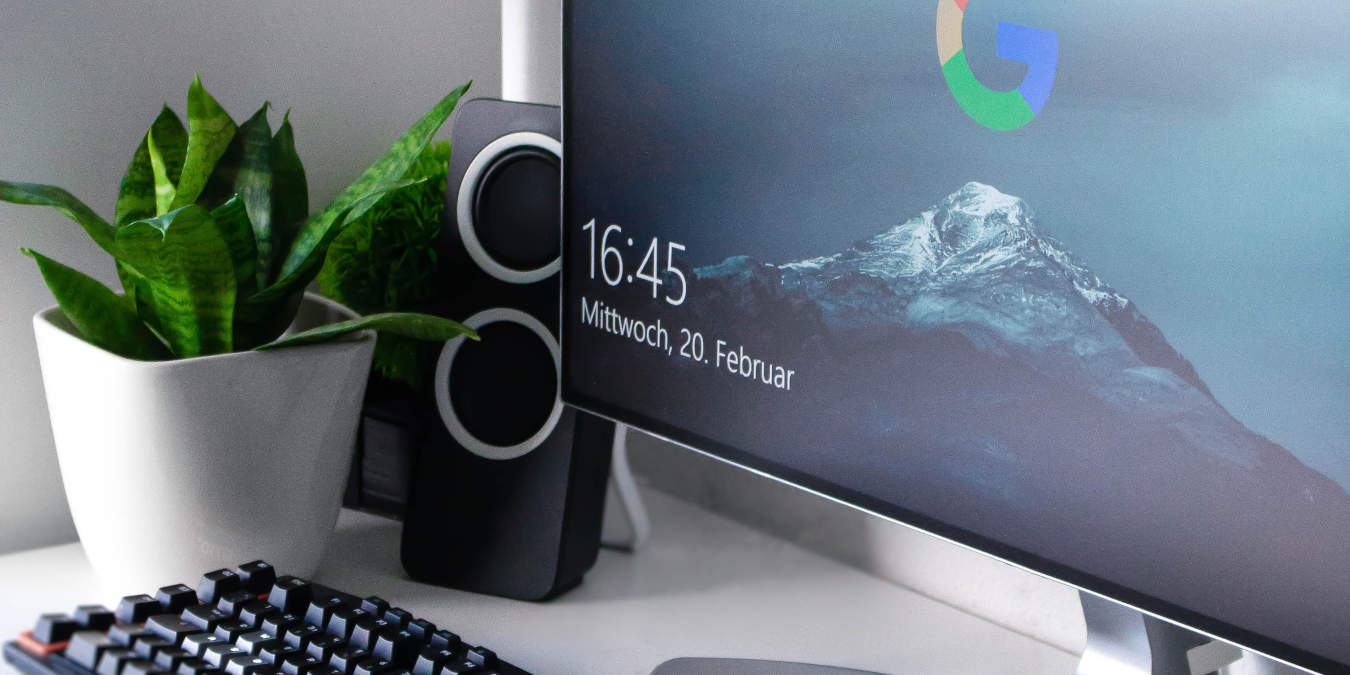
Как интегрировать Google в GNOME Shell
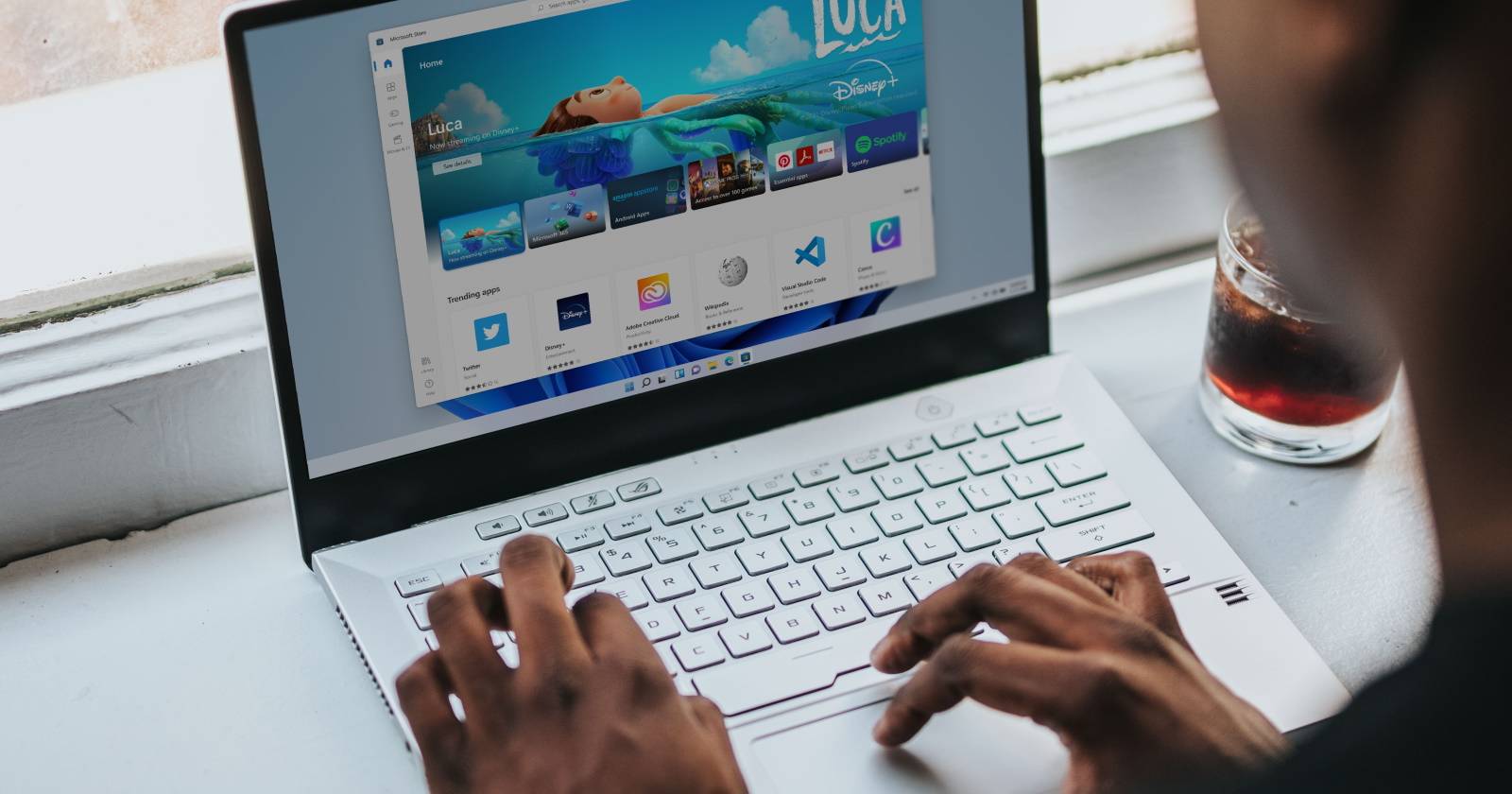
Восстановить Microsoft Store в Windows 11

Киноплёнка в Photoshop — пошагово
